Configurando hostnames com utilitário hostnamectl no Fedora Linux
Utilitário hostnamectl – Como configurar hostnames no Fedora Linux via terminal
O utilitário hostnamectl permite administrar as três classes separadas de hostnames (pretty, static e transient) em uso no sistema.
- O hostname estático é o tradicional, usado por padrão para inicializar o hostname do kernel durante o boot do sistema, e pode ter no máximo 64 caracteres. Pode ser escolhido pelo usuário e é armazenado no arquivo /etc/hostname.
- O hostname “pretty”, de alto nível, é mais descritivo e permite incluir todos os tipos de caracteres especiais. É armazenado no arquivo /etc/machine-info´, que é criado quando o hostname pretty é configurado pela primeira vez. É usado para apresentação ao usuário.
- O hostname transiente é um hostname dinâmico, mantido pelo kernel, e se trata de um valor recebido via configuração de rede, por DHCP ou mDNS (multicast DNS), e também pode ter no máximo 64 caracteres. Se o hostname estático for configurado e válido (não “localhost”), então o hostname transiente não será usado.
Sintaxe:
hostnamectl opções comando
Exemplos:
1. Visualizar todos os nomes de host atuais:
# hostnamectl status
A opção status é assumida por padrão caso nenhuma opção seja passada.
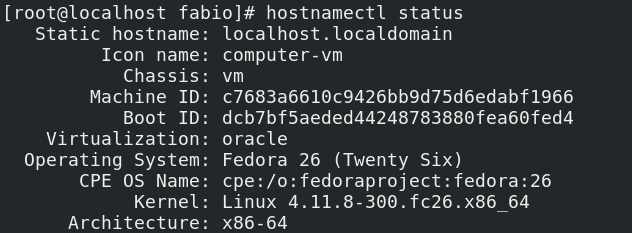
2. Configurar todos os hostnames em um sistema de uma vez para “boson”:
# hostnamectl set-hostname boson
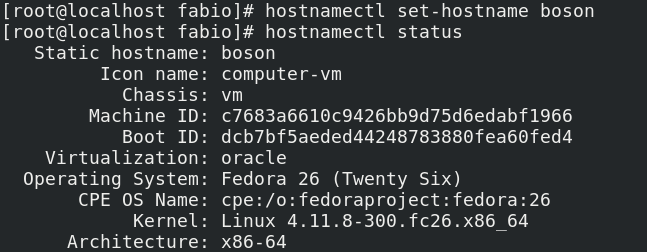
3. Configurar um hostname em particular:
# hostnamectl set-hostname nome [opções...]
As opções podem ser: –pretty, –static, e –transient.
Usar aspas para hostnames compostos. Por exemplo, configurando o hostname pretty para “Bóson Treinamentos”:
# hostnamectl set-hostname "Bóson Treinamentos" --pretty

4. Limpar um hostname em particular e reverter para o padrão:
# hostnamectl set-hostname "" [option...]
Onde “” é uma string vazia entre aspas e a opção é zero ou mais entre –pretty, –static, e –transient. Se nenhuma opção for fornecida, todos as classes de hostname voltarão ao padrão. Por exemplo, vamos reverter todos os hostnames para o padrão:
# hostnamectl set-hostname ""

Veja que agora o hostname estático está vazio, e o transiente surgiu com o valor “localhost”.
Configurando hostnames com nmcli
A ferramenta nmcli do NetworkManager pode ser usada para consultar e ajustar o hostname estático no arquivo /etc/hostname. Alterar o hostname dessa forma não será notado pelo hostnamectl por padrão.
1. Consultar o hostname estático:
$ nmcli general hostname
2. Configurar o hostname para “boson”:
# nmcli general hostname boson
Para forçar o hostnamectl a notar a mudança no hostname estático, reinicie o daemon hostnamed (tem de ser root) com o comando a seguir:
# systemctl restart systemd-hostnamed
Após a reiniciar o hostnamed, o hostname transiente desaparecerá, ficando apenas o estático que foi configurado.
Próximo: Configurando a rede no Fedora Linux co ferramenta nmcli





Escreva um comentário